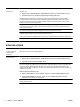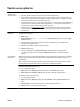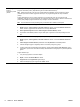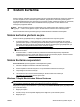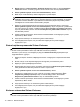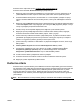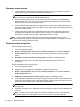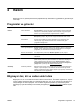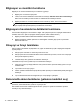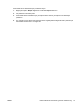Troubleshooting and Maintenance Guide
4. Başlat düğmesini, Tüm Programlar'ı, Kurtarma Yöneticisi'ni tıklatın ve ardından Kurtarma
Yöneticisi'ni tıklatın. Sorulursa, programın devam etmesine izin vermek için Evet'i tıklatın.
5. Hemen yardıma ihtiyacım var altındaki Sistem Kurtarma'yı tıklatın.
6. Evet’i seçin ve ardından İleri’yi tıklatın. Bilgisayarınız yeniden başlar.
NOT: Sisteminiz bir kurtarma bölmesi
algılamazsa
, kurtarma ortamı takmanızı ister. Diski veya
USB flash sürücüyü takın, Evet'i seçin ve ardından bilgisayarı yeniden başlatmak ve Kurtarma
Yöneticisini kurtarma diskinden veya USB flash sürücüsünden çalıştırmak için İleri'yi tıklatın.
İstendiğinde bir sonraki sistem kurtarma diskini yerleştirin.
7. Bilgisayar yeniden başladığında tekrar Kurtarma Yöneticisi karşılama ekranını görürsünüz.
Hemen yardıma ihtiyacım var altındaki Sistem Kurtarma'yı seçin. Dosyalarınızı yedeklemeniz
için sorgu yapılırsa ve önceden yedeklememişseniz Önce dosyalarınızı yedekleyin (önerilir)'i
seçin ve ardından İleri'yi tıklatın. Aksi takdirde Dosyalarınızı yedeklemeden kurtarın'ı seçin ve
ardından İleri’yi tıklatın.
8. Sistem Kurtarma işlemi başlar. Sistem Kurtarma tamamlandıktan sonra bilgisayarı yeniden
başlatmak için Son’u tıklatın.
9. Kay
ıt işlemini tamamlayın ve masaüstünü görene kadar bekleyin.
10. Sonra bilgisayarınızı kapatın, tüm çevre birimlerini bilgisayarınıza yeniden bağlayıp
bilgisayarınızı açın.
Sistem başlatma aşamasında Sistem Kurtarma
DİKKAT: Sistem Kurtarma, oluşturduğunuz veya yüklediğiniz tüm programları ve verileri siler.
Önemli verileri çıkarılabilir bir diske veya USB flash sürücüsüne yedekleyin.
Windows 7 yanıt vermiyor, ancak bilgisayar çalışıyorsa Sistem Kurtarma gerçekleştirmek için
aşağıdaki adımları uygulayın:
1. Bilgisayarı kapatın. Gerekirse, Güç düğmesine basın ve bilgisayarınız kapanana kadar basılı
tutun.
2. Monitör, klavye ve fare dışındaki bilgisayarınıza bağlı tüm çevre birimlerini çıkarın.
3. Bilgisayarı açmak için Güç düğmesine basın.
4. Başlangıçtaki şirket logosu ekranı görüntülenir görüntülenmez, Windows Dosyaları Yüklüyor...
iletisi görüntülenene kadar klavyenizde art arda F11 tuşuna basın.
5. Hemen yardıma ihtiyacım var altındaki Sistem Kurtarma'yı t
ıklatın.
6. Dosyalarınızı yedeklemeniz için sorgu yapılırsa ve önceden yedeklememişseniz Önce
dosyalarınızı yedekleyin (önerilir)'i seçin ve ardından İleri'yi tıklatın. Aksi takdirde
Dosyalarınızı yedeklemeden kurtarın'ı seçin ve ardından İleri’yi tıklatın.
7. Sistem Kurtarma işlemi başlar. Sistem Kurtarma tamamlandıktan sonra bilgisayarı yeniden
başlatmak için Son’u tıklatın.
8. Kayıt işlemini tamamlayın ve masaüstünü görene kadar bekleyin.
9. Sonra bilgisayarınızı kapatın, tüm çevre birimlerini bilgisayarınıza yeniden bağlayı
p
bilgisayarınızı açın.
Kurtarma ortamından Sistem Kurtarma
DİKKAT: Sistem Kurtarma, oluşturduğunuz veya yüklediğiniz tüm programları ve verileri siler.
Önemli verileri çıkarılabilir bir diske veya USB flash sürücüsüne yedekleyin.
10 Bölüm 3 Sistem kurtarma TRWW